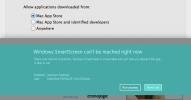İTunes 11'de Yeni Özelliklerle Pratik [İncele]
Apple'ın bugüne kadarki en gecikmeli iTunes sürümünde, iTunes 11 nihayet birkaç saat önce kullanıcılara çarptı. Yönetim paketinin büyük yenilemesi, iOS 6'nın piyasaya sürülmesiyle açıklandı, ancak aslında kullanıma sunulması birkaç ay sürdü. iTunes, en sadık Apple hayranlarıyla bile her zaman popüler değildi. Son güncellemeyle birlikte, veri kaybı ve senkronizasyon başarısızlıklarının birçok korku hikayesine neden olan neredeyse tüm sorunların yenilenen arayüzde ele alındığını görmek güzel. Pek çok popüler olmayan özellik (Cover Flow ve iTunes DJ gibi) gitmiş ve yerini gerçekten işi yapan şeyler almıştır. Hala mükemmel olmasa da, iTunes’un iCloud entegrasyonu artık eskisinden çok daha anlaşılır. İTunes 11'de, Hediye Kartları bir Mac veya PC'nin kamerası kullanılarak taranabilir, bu da gelecek tatil sezonunda kullanıcıları çok rahatsız edecektir.

İşte iTunes 11'de yeni ve dikkat çekici olan her şey.
Parlak Yeni Arayüz
İlk piyasaya sürüldüğünde, kapak etiketli birçok kişi iTunes'un diğer UI öğeleriyle senkronize olmayan akış akışını içeriyor ve belki de bu nedenle bu güncellemede Apple tarafından atıldı. Ana ekranda artık varsayılan olarak görünmeyen bir diğer önemli şey, tüm ana kısayolları listeleyen yan çubuktur.
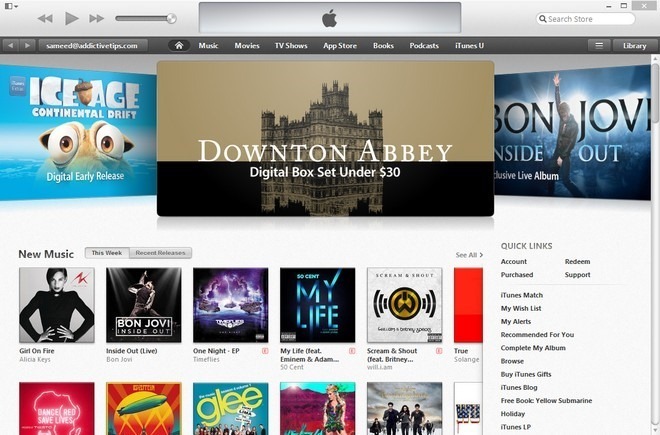
iTunes 11, sağ üst köşede, geçmiş satın alma işlemlerinizi ve etkinliklerinizi gözden geçirmenizi sağlayan bir ‘Geçmiş’ düğmesi sunar. Geçmiş'te oynatılabilir bir dosya varsa, yanındaki oynat düğmesine basarak dosyayı bu kutuda önizleyebilirsiniz. Kenar çubuğu eksik olduğundan, kullanıcıların üst çubukta bulunan düğmeleri kullanarak iTunes mağazası, kitaplık ve cihaz görünümü arasında geçiş yapması gerekir. Uygulamanın Mac sürümünde, üç renkli düğme genellikle diğer OS X uygulamalarında olduğu gibi çalışacak şekilde sabitlenmiştir.
Kenar çubuğunu çok mu eksik? Üzülme; Apple onu arayüzden tamamen kaldırmadı, varsayılan olarak gizledi. Onsuz yapamıyorsanız, kolayca yapabilirsiniz iTunes'ta kenar çubuğunu geri getir 11.
iCloud Entegrasyonu
Tüm satın alma işlemlerinizi iTunes ile iCloud üzerinden farklı Apple cihazlarında senkronize etmek istiyorsanız uygulamanın ‘Tercihler’ menüsüne gidin, ‘Mağaza’ya basın ve senkronize etmek istediğiniz tüm öğeleri seçin. Elbette bunun için iCloud'u cihazlarınızda da açmanız gerekecek. İTunes 11 ile ilgili bir başka harika şey, çevrimdışı müzik için kullanılabilir hale gelmeleri için iCloud'dan tek tek müzik dosyalarını indirebilmenizdir. iTunes 11 ayrıca iCloud ile senkronize edilen ortamın yanına bir bulut sembolü ekler.
Albümler İçin Genişletilmiş Görünüm
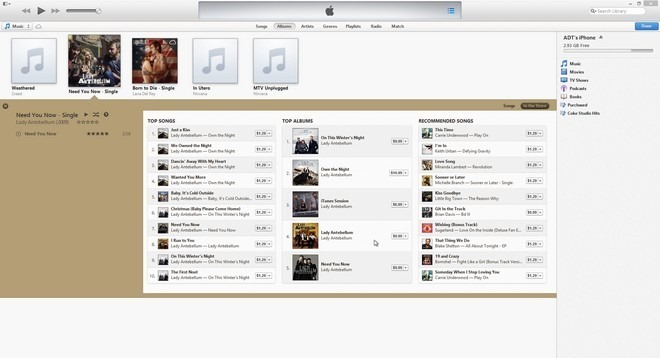
Kapak akışı kaldırılırken, değiştirilmesi - genişletilmiş görünüm - hiç de fena değil. Kütüphanenizdeki tüm şarkılar ve albümler bu özelliğe sahiptir; bir albümün küçük resmine hafifçe vurduğunuzda, altındaki tüm şarkıları görürsünüz. Bu genişletilmiş görünümün arka planı, albüm resminin arka planıyla eşleşir, bu da deneyime büyük bir görsel dokunuş eklerken kütüphanenizi daha düzenli bir şekilde geçmenize yardımcı olabilir. İTunes Store'da benzer albümleri aramak için, size şu anda çalan müzikle ilgili şarkıları, albümleri ve diğer önerileri gösteren 'Mağazada' düğmesi vardır.
Çalma listeleri
İTunes 11 ile çalma listelerinize medya eklemek eskisinden çok daha kolay ve kolay. Kitaplığınızdaki bir şarkıyı ekranın sağına doğru sürüklediğinizde tüm çalma listeleriniz otomatik olarak görünecek ve dosyayı hemen istediğiniz şarkıya bırakabileceksiniz.
Bir sonraki
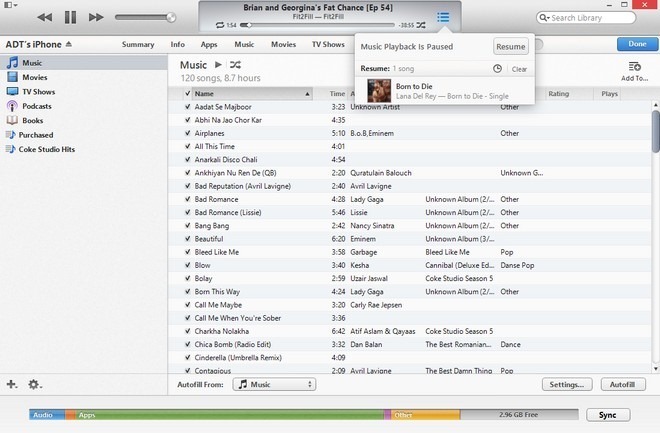
Up Next, iTunes 11'de sunulan, oynatma geçmişinin ve ‘Şimdi Yürütülüyor’ menüsünün bir kombinasyonu olarak görülebilen yeni bir özelliktir. Zaten bir listeden şarkı çalıyorsanız, Up Next otomatik olarak doldurulur, ancak kullanıcılar ayrıca, içerik menüsündeki Next Sonrakine Ekle ’seçeneğini belirleyerek manuel olarak parça ekleyebilirsiniz. dosya. Oynatma geçmişini görüntülemek için küçük saat simgesine basmanız yeterlidir.
MiniPlayer

MiniPlayer tam bir kullanıcı arayüzü revizyonu aldı. Sahte UI öğeleri gitti ve yeni görünüm oldukça temiz ve zarif. Omnipresent Up Next düğmesi artık arama ve AirPlay seçenekleriyle birlikte MiniPlayer'da da mevcut. MiniPlayer'a sol üst köşedeki seçenekler düğmesinden erişilebilir veya buna geçmek için CTRL + Üst Karakter + M (Mac'te Command + Üst Karakter + M) klavye kısayolunu kullanabilirsiniz. Mac'te, sağ üst köşedeki tam ekran düğmesinin yanında yeni bir özel geçiş de var.
Bilgisayar Kamerasını Kullanarak Hediye Kartları Kullanın
Daha yeni bir iTunes hediye kartınız varsa, seçtiğiniz uygulamaları kullanmak için Mac'inizin veya PC'nizin kamerasının önüne koyabilirsiniz. Bu henüz onaylanmamış olmasına rağmen, bu özelliğin eski hediye kartlarıyla çalışması pek olası değildir.
İndirme yöneticisi

Uygulamaların ortalama boyutundaki artışla birlikte giderek daha fazla kişi iTunes masaüstü istemcisini kullanarak bunları indirmeye başladı. Bu nedenle, Apple'ın iTunes 11'deki "İndirilenler" bölümüne özellikle dikkat ettiğini görmek güzel. Artık tek tek dosyalar için Duraklat ve Sil seçenekleriyle birden fazla indirme işlemini aynı anda yapabilirsiniz. Her bir dosya için tahmini tamamlanma süresi yazılır ve alt çubuk önceki oturumlardan herhangi bir kuyruğa alınmış indirme olup olmadığını size bildirir. Bu yeni yönetici penceresi, bir indirme her başlatıldığında görünür ve yalnızca etkin oturumlar sırasında görünen sağ üst düğmeyi tıklayarak da erişilebilir.
İTunes 11'de (yeni ve parlak simge gibi) başka küçük değişiklikler de var ve Apple, yeni iTunes ile güzel oynamak için 'Uzak' uygulamasını da güncelledi. Şimdi başlattığınızda iTunes için güncelleme bildirimini görmelisiniz ve bunu bekleyemiyorsanız, ayrıca menü çubuğundaki "Hakkında" bölümüne gidip "Denetle" yi seçerek zorla güncelleme olanağı Güncellemeler. İTunes 11'in tadını çıkarmanın bir başka yolu, aşağıdaki bağlantıya gidip Apple’ın kendi sitesinden indirmektir.
İTunes 11'i indirin
Arama
Yakın Zamanda Gönderilenler
Windows 8 ve OS X Dağ Aslanı: Bir Özellik Savaşı
Windows 7'den üç yıl sonra Microsoft, Windows 8 olarak adlandırılan...
Mac Panosundan Kişi Ekleme ve Guenon Kişileriyle Grupları Kolayca Yönetme
Mac OS X, Kişiler'deki stok adres defteri uygulaması, hem işlevsell...
Dashlane Courier: Şifreli, Kendini Yok Eden E-postada Oturum Açma Bilgilerini Gönder
Basit dosya veya klasör şifrelemesinden tarayıcınızdaki metni karış...